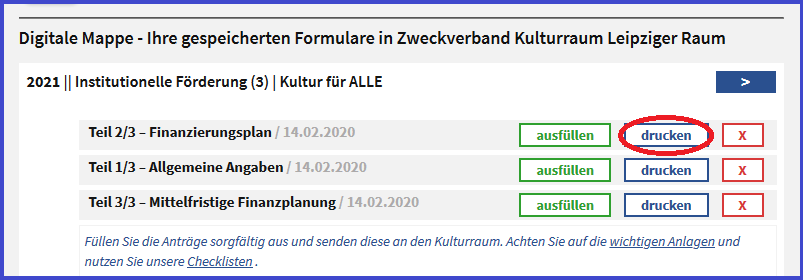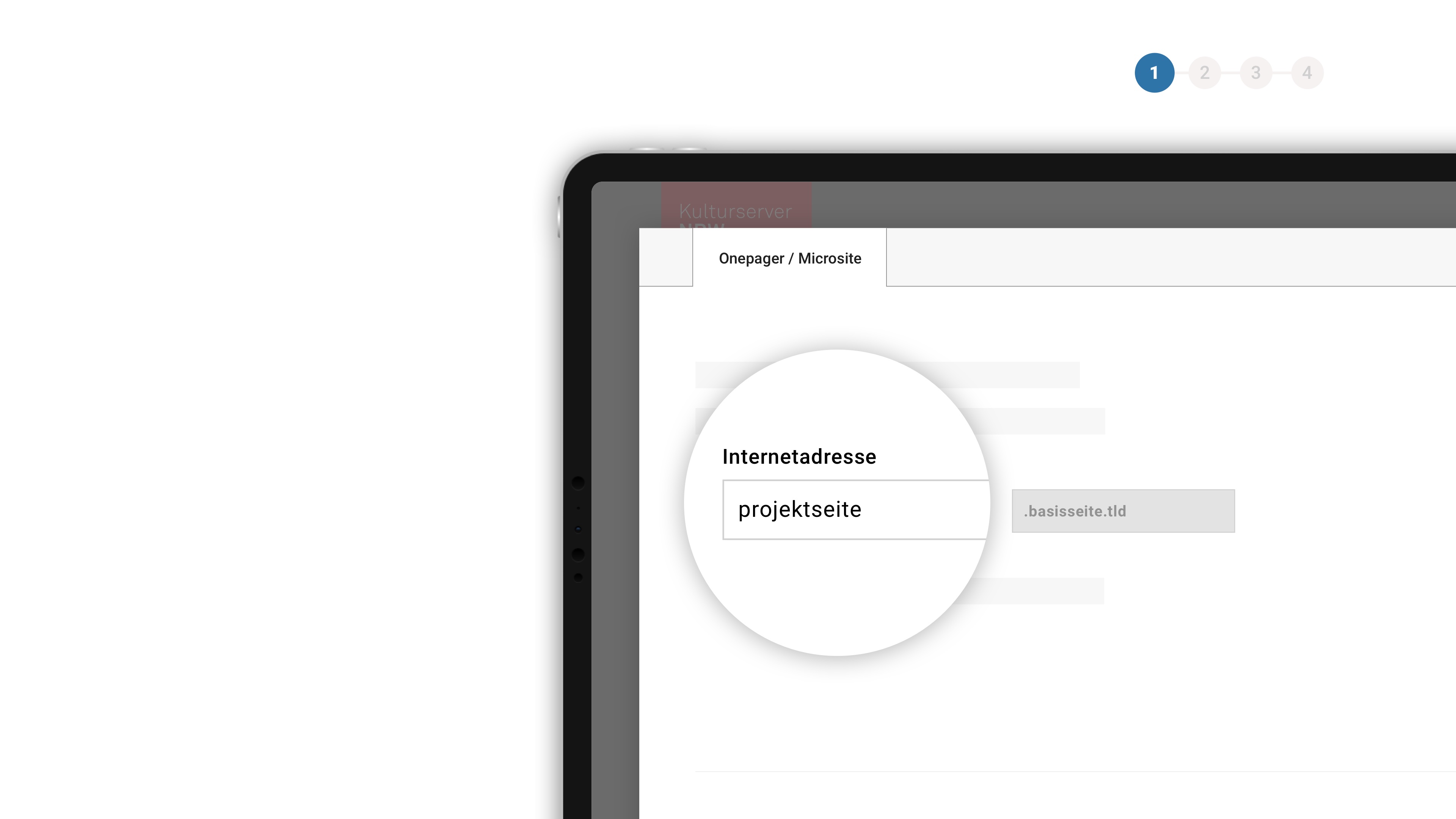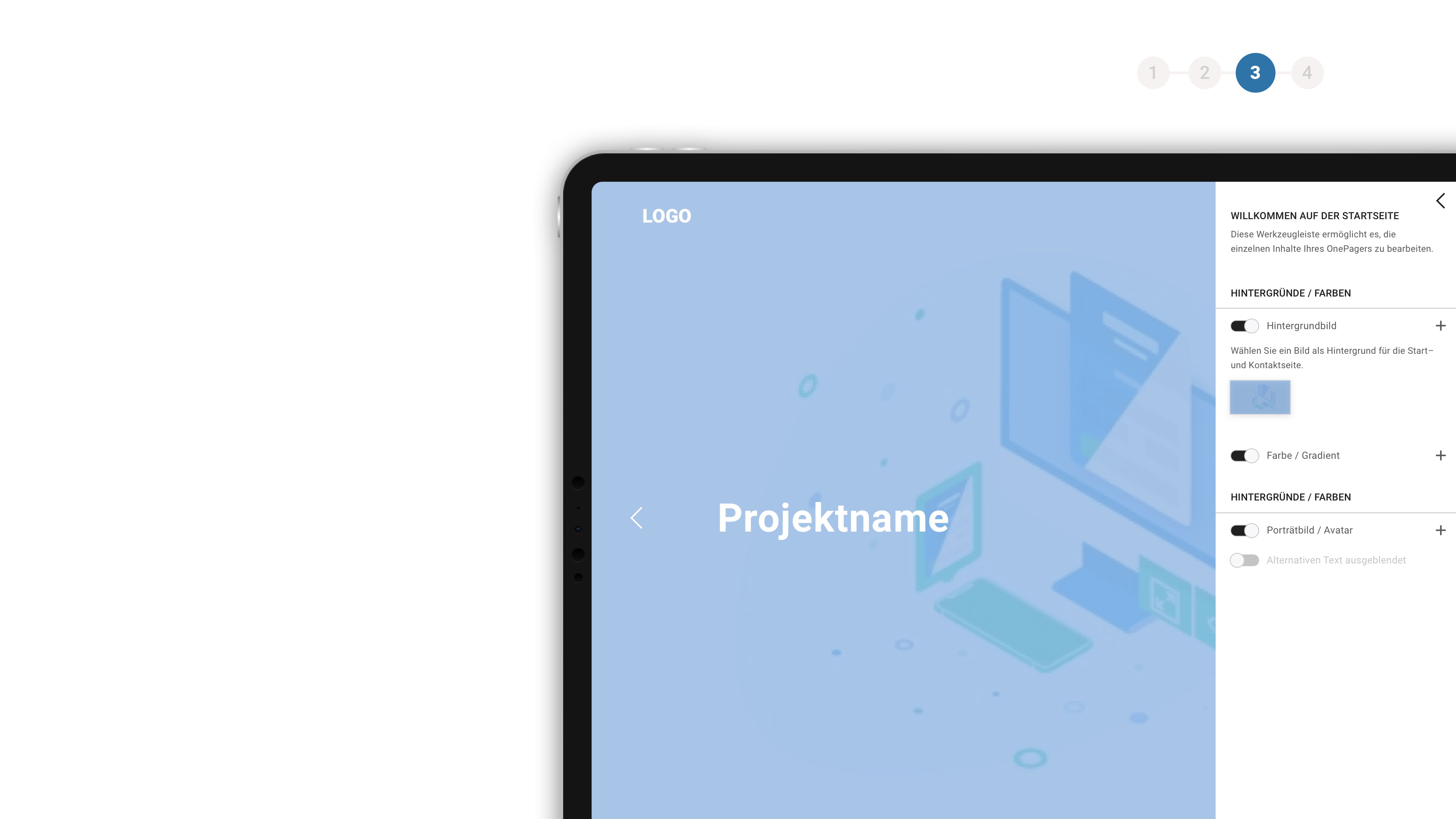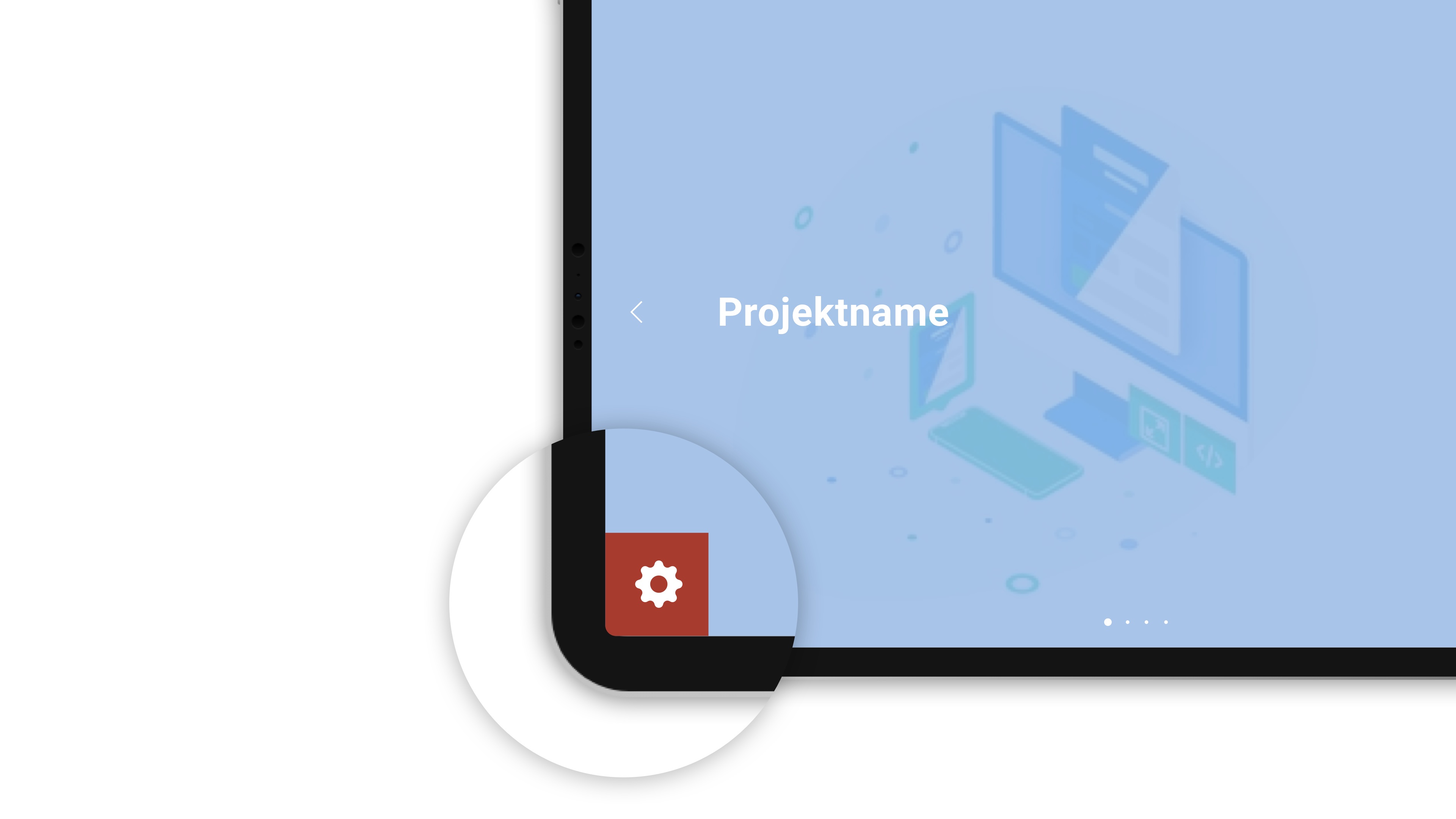Folgende Arbeitsschritte führen Sie zu den Formularen des Kulturraumes Leipziger Raum:
1.) Wenn Sie bereits über Anmeldedaten verfügen, loggen Sie sich im Kopfbereich der Website ein. Andernfalls melden sich per Klick auf "Login" an. Tipps & Hilfe finden Sie in unserem MITMACHEN-Bereich.
2.) Zum Aufrufen Ihres persönlichen Formular-Bereichs klicken Sie nun auf Ihren Namen (oben rechts) und öffnen so Ihren Nutzerbereich. Anschließend klicken Sie auf "Formulare" für die Formular-Übersicht in Ihrer Digitalen Mappe.
3) Sie sind jetzt in Ihrer persönlichen Digitalen Mappe. Hier finden Sie alle Formulare, die Sie ausgefüllt haben nach Jahren gegliedert und dem jeweilgen Projekt oder der Einrichtung zugeordnet.
4) Wollen Sie einen neuen Antrag stellen, klicken Sie auf das Feld am Ende: Neuen Förderantrag stellen. Dann öffnet sich: Formulare erstellen / Stammdaten verwalten.
Hier können Sie die Art des Antrages auswählen:
5) Wenn Sie die entsprechende Art ausgewählt haben, öffnet sich die nächste Auswahlbox, bei der Sie das Jahr auswählen können:
6) Wenn Sie das Jahr ausgewählt haben, öffnet sich die Box, in der Sie die Förderunterlagen / Formulare auswählen können, die Sie benötigen:
7) Wenn Sie Ihr entsprechendes Formular bzw. Unterlagen ausgewählt haben, klicken Sie auf: Formular erstellen.
8.) Dann sind Sie wieder in Ihrer Digitalen Mappe. Zuoberst steht jetzt das, was Sie ausgewählt haben. Hier im Beispiel ist es: 2021/Institutionelle Förderung: Kultur für ALLE. Klicken Sie rechts auf den Pfeil im blauen Feld:
9.) Jetzt erscheinen alle Formulare, die zu Ihrem Antrag gehören. Wählen Sie das aus, welches Sie benötigen und klicken auf "ausfüllen". Dann öffnet sich das Formular und Sie können es ausfüllen.
10.) Füllen Sie die Felder nacheinander aus. Bestätigen Sie Ihre Eingabe per Klick auf "speichern".
Beschreibungs- & Hilfetexte geben Aufschluss über die benötigten Angaben. Per Klick auf die blauen Fragezeichen öffnen sich die Hilfedialoge für weitere Informationen:
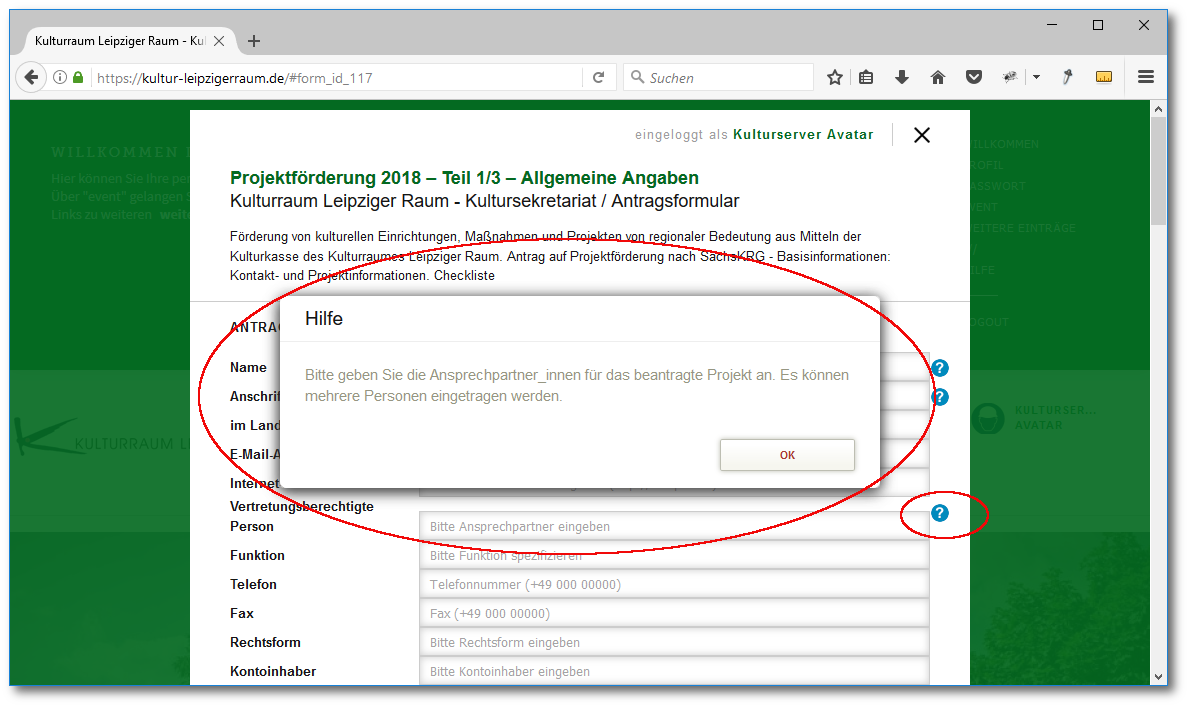 11.)
11.) In Ihrer Digitalen Mappe können Sie die Formulare im Anschluss als PDF ausdrucken, um sie zu unterzeichnen und abzuschicken:
12.) Sie können Formulare auch löschen, indem Sie auf das rote X gehen. Allerdings werden dann alle Formulare gelöscht, die zu dem jeweiligen Projekt bzw. zu der jeweiligen Institutionellen Förderung gehören. Ein entsprechender Hinweis erfolgt, bevor Sie löschen. Falls Sie diesen Hinweis nicht sehen, scrollen Sie nach oben.
13.) Reichen Sie Ihren Antrag zusammen mit allen geforderten Unterlagen ein. Achten Sie bitte auf Vollständigkeit. Entsprechende Hilfe bieten Ihnen die Checklisten für die Antragstellung.
14.) Im Falle von Nachkorrekturen können Sie die bereits ausgefüllten Formulare wieder aufrufen und nachbearbeiten.
Hinweis: Wenn Sie diese Anleitung ausdrucken wollen, scrollen Sie ganz nach oben und gehen in der Anleitung rechts oben auf das Druckersymbol.

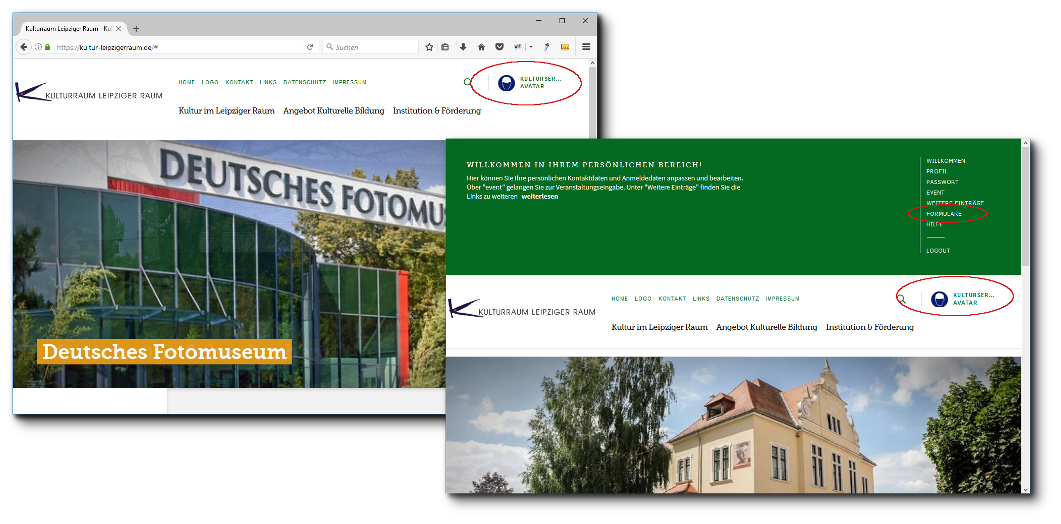
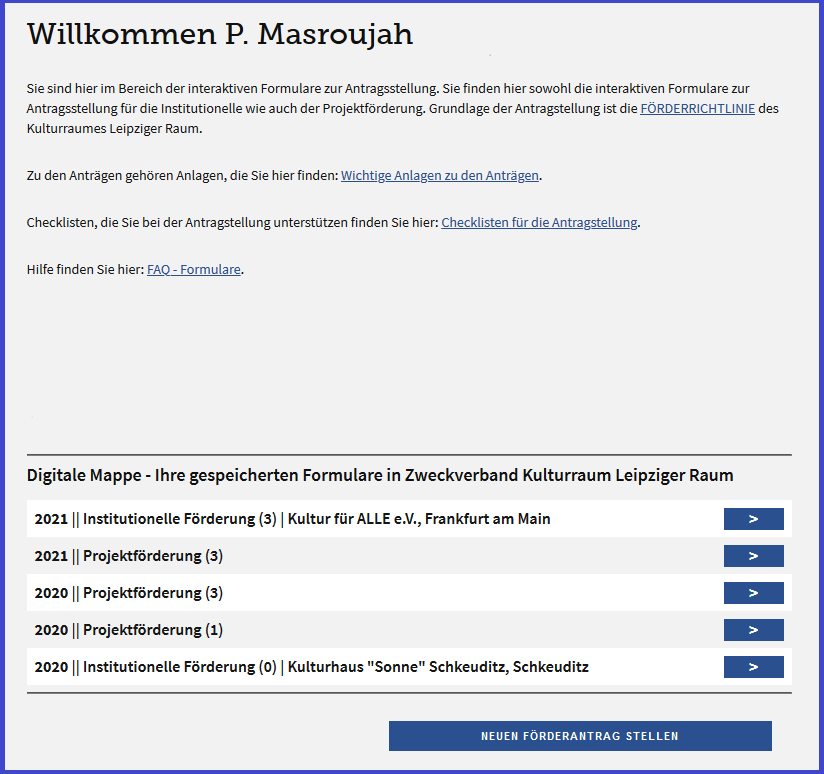
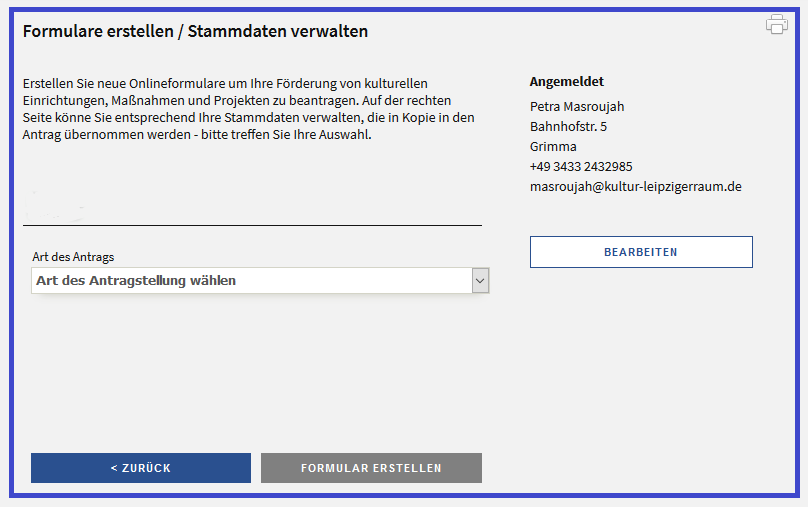
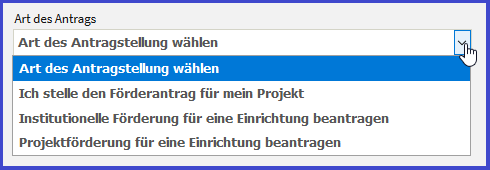
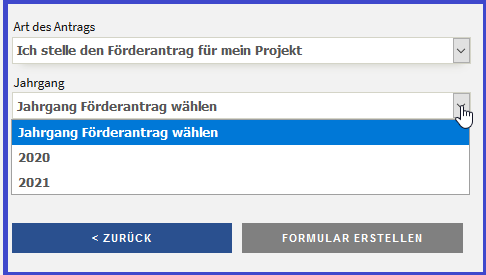
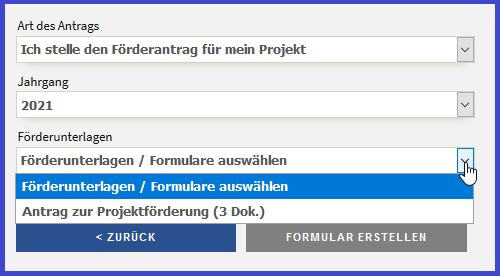
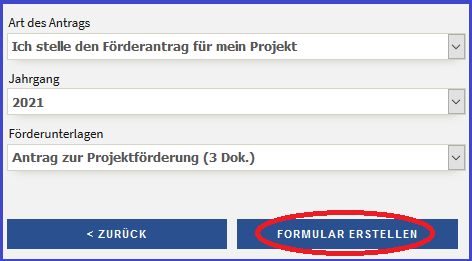
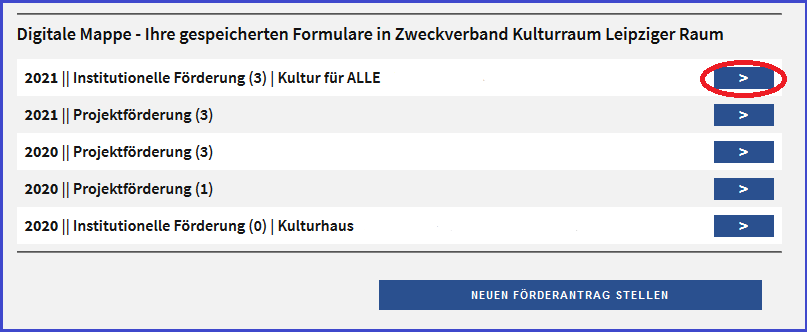
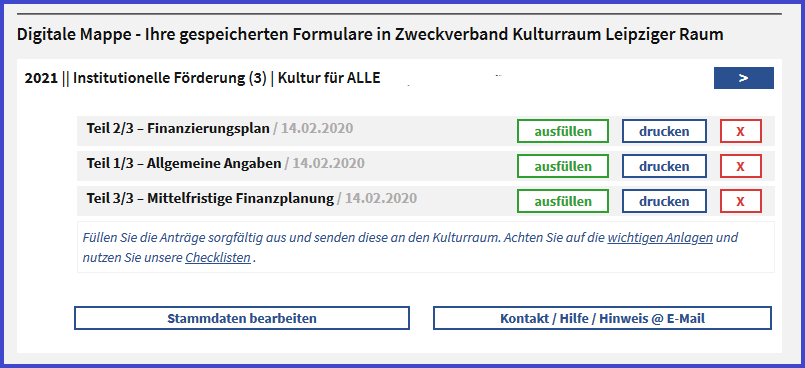
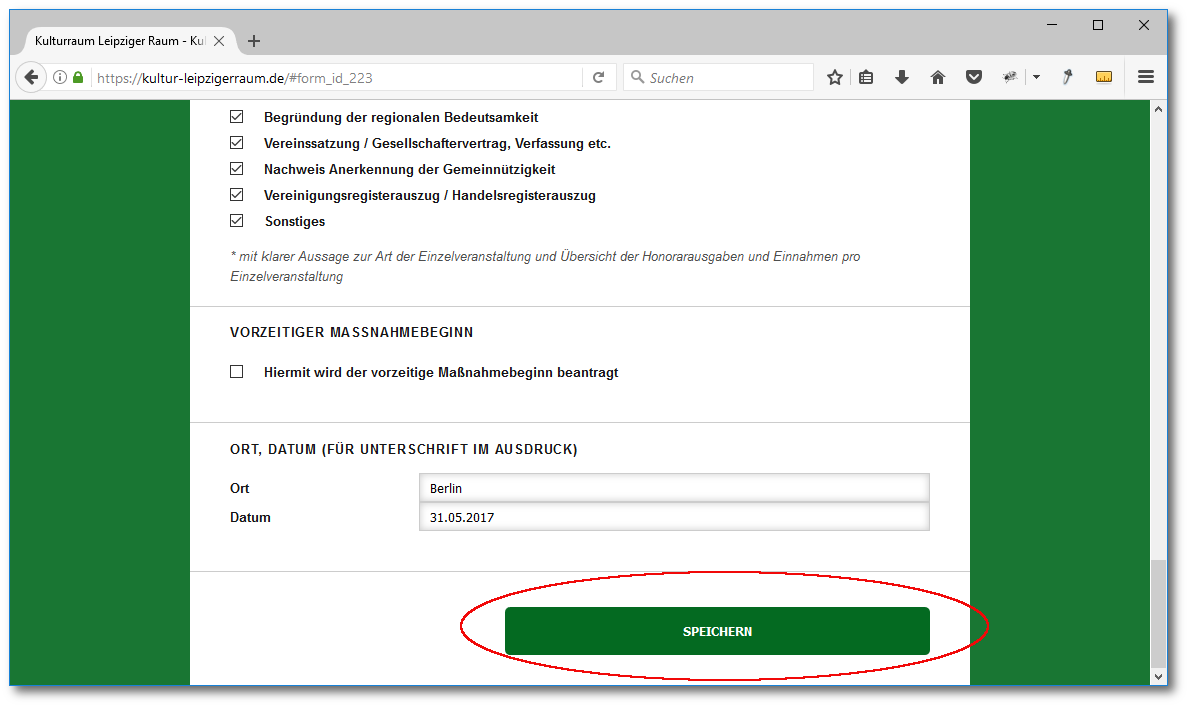
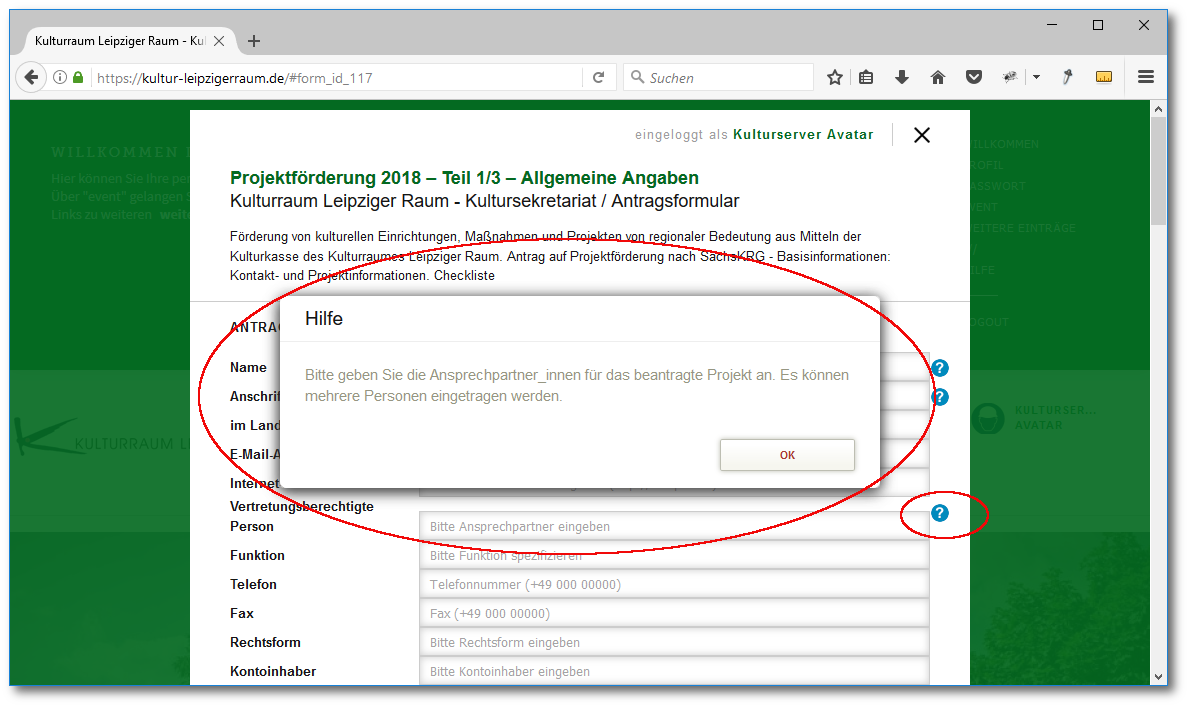 11.) In Ihrer Digitalen Mappe können Sie die Formulare im Anschluss als PDF ausdrucken, um sie zu unterzeichnen und abzuschicken:
11.) In Ihrer Digitalen Mappe können Sie die Formulare im Anschluss als PDF ausdrucken, um sie zu unterzeichnen und abzuschicken: